要約
この記事では、Google 公式プラグイン「Site Kit」を使って、WordPress から Search Console(サーチコンソール) を簡単に連携する方法を解説します。
GA4 やサーチコンソールをまだ設定していない状態からでも、一度のセットアップで両方の登録が完了します。
検索キーワードの分析やインデックス状況の確認ができるサーチコンソールは、アクセスアップに欠かせないツールです。
注釈
本記事は GA4・Search Console の両方をまだ設定していない状態からの手順です。
すでにどちらかを設定済みの場合は、画面や流れが一部異なる場合があります。
はじめに
ブログ運営では、アクセス解析(GA4)と検索流入分析(Search Console)が重要です。
両方別々に設定すると手間がかかりますが、Site Kit なら一度で完了します。
今回はサーチコンソールの登録・連携を中心に解説します。
💡 まだサーバー契約していない方はこちらの記事を先にご覧ください
Search Console とは?
- Google が提供する無料の SEO 分析ツール
- 検索キーワード、クリック数、平均掲載順位などが分かる
- インデックス状況やエラー確認ができ、記事改善に役立つ
Site Kit で Search Console を連携するメリット
- WordPress 管理画面でデータを確認できる
- GA4 と同時設定が可能
- Google 公式プラグインで安全・無料
インストール手順
- プラグイン新規追加 → 「Site Kit by Google」で検索
- インストール&有効化
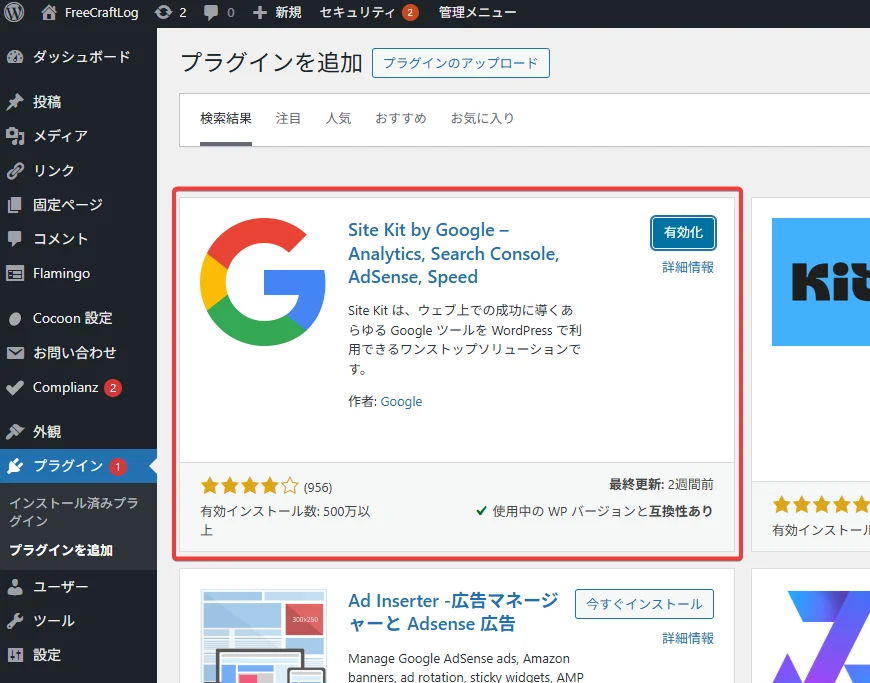
Google アカウントとの連携(Search Console)
- Site Kit 設定画面を開く
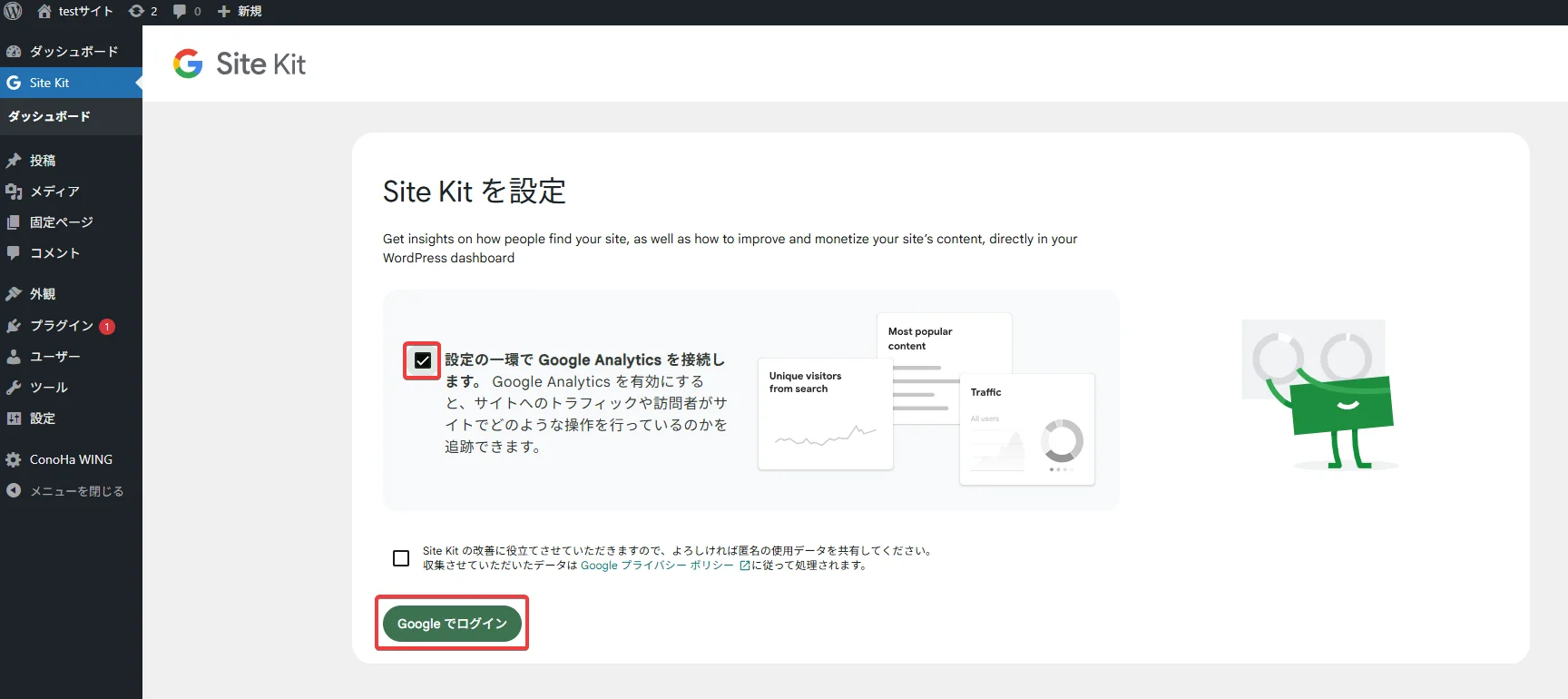
- Google アカウントを選択
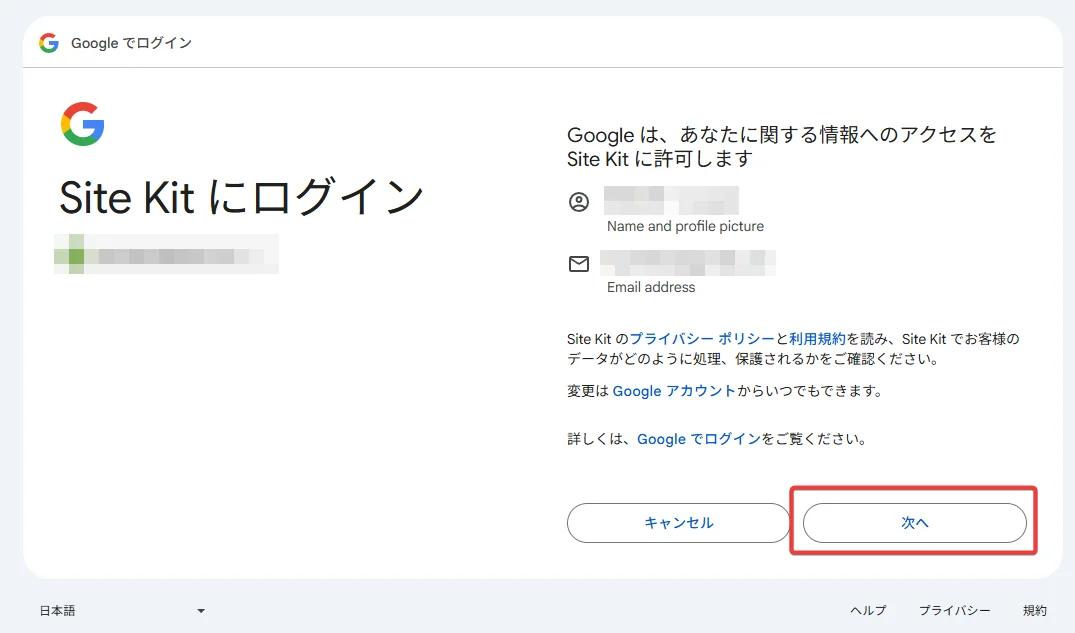
- 権限許可を承認
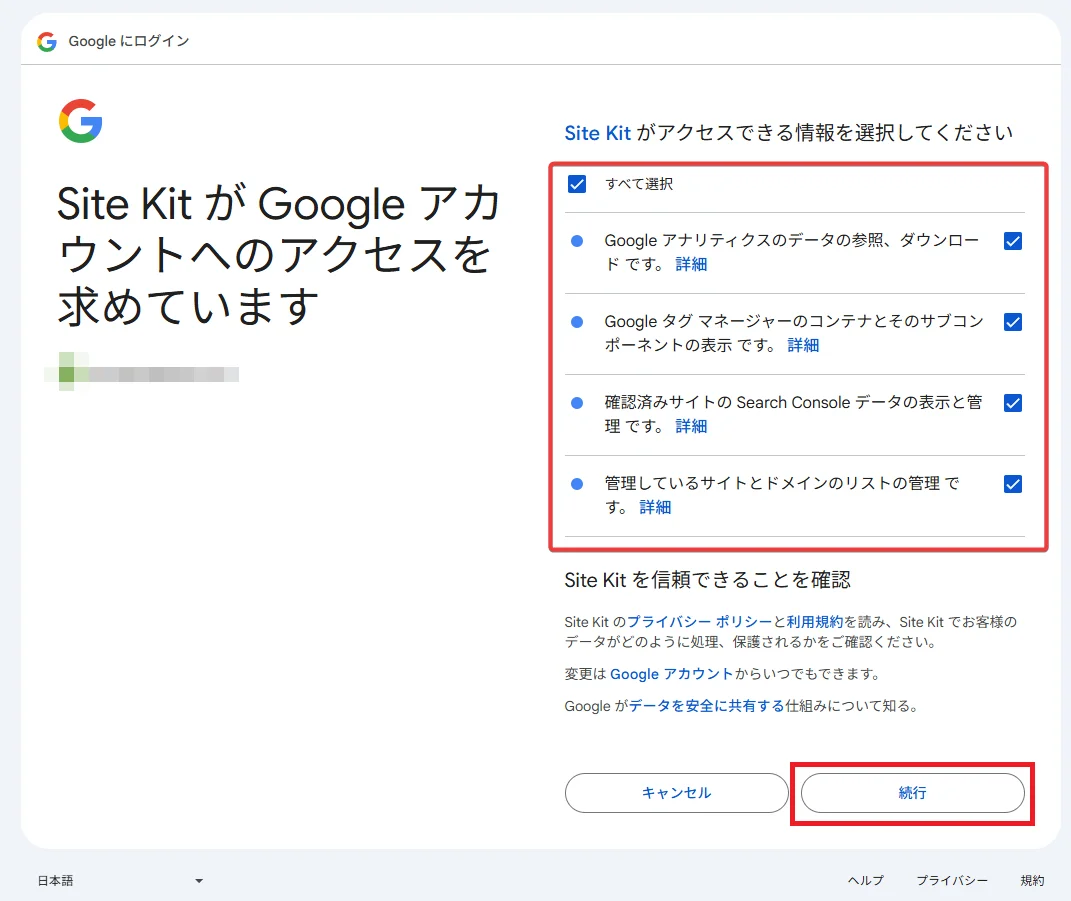
- サイト所有権を確認
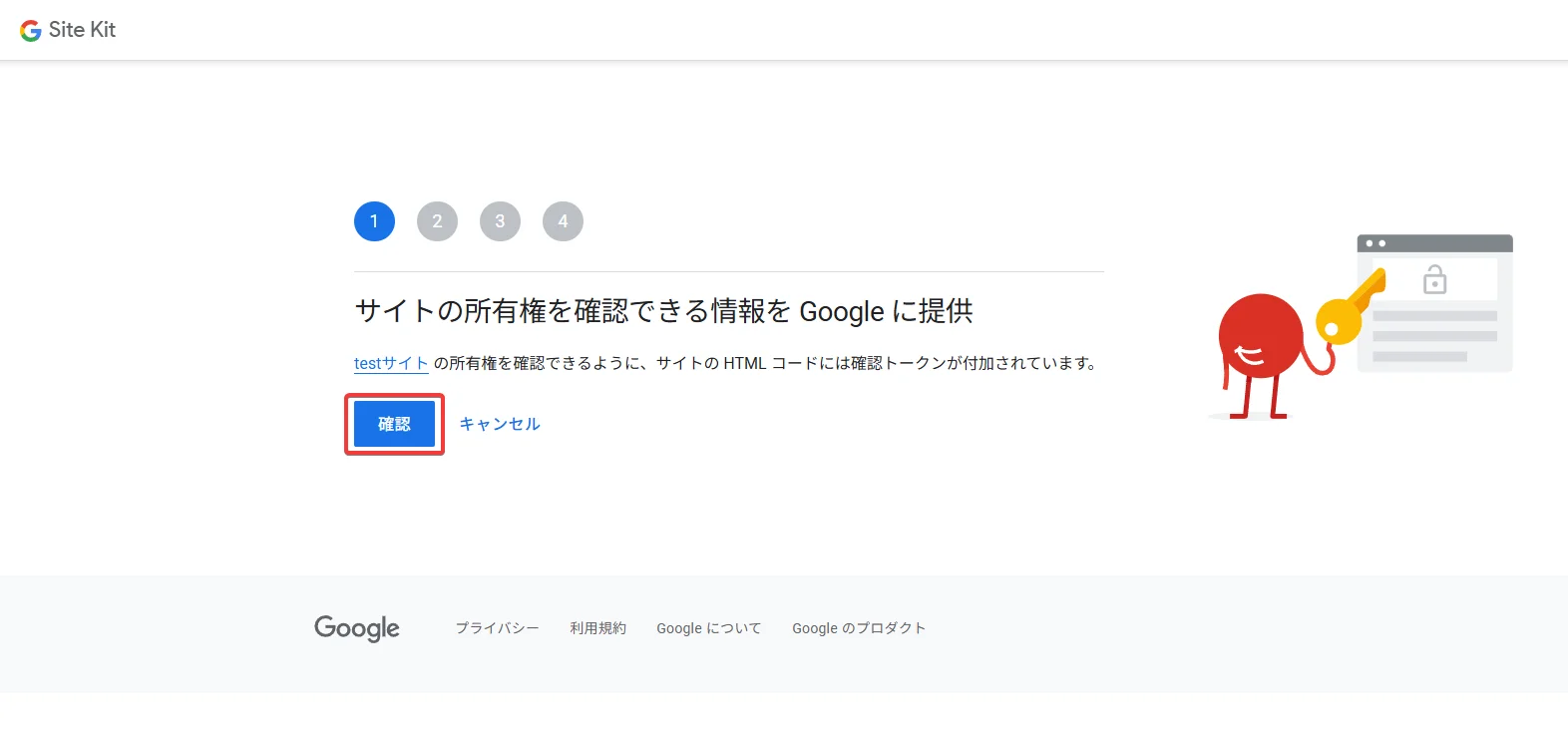
- ダッシュボード指標表示を許可
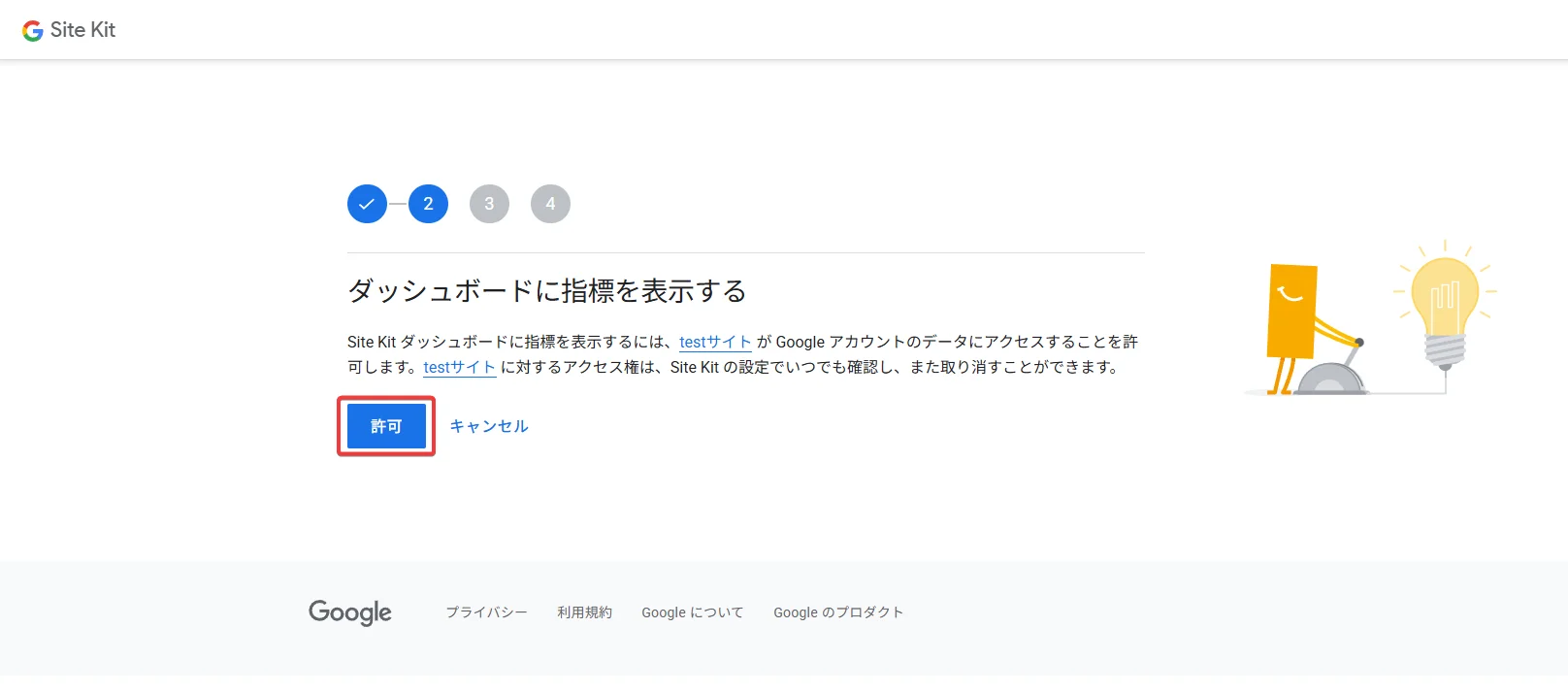
- Search Console 連携設定
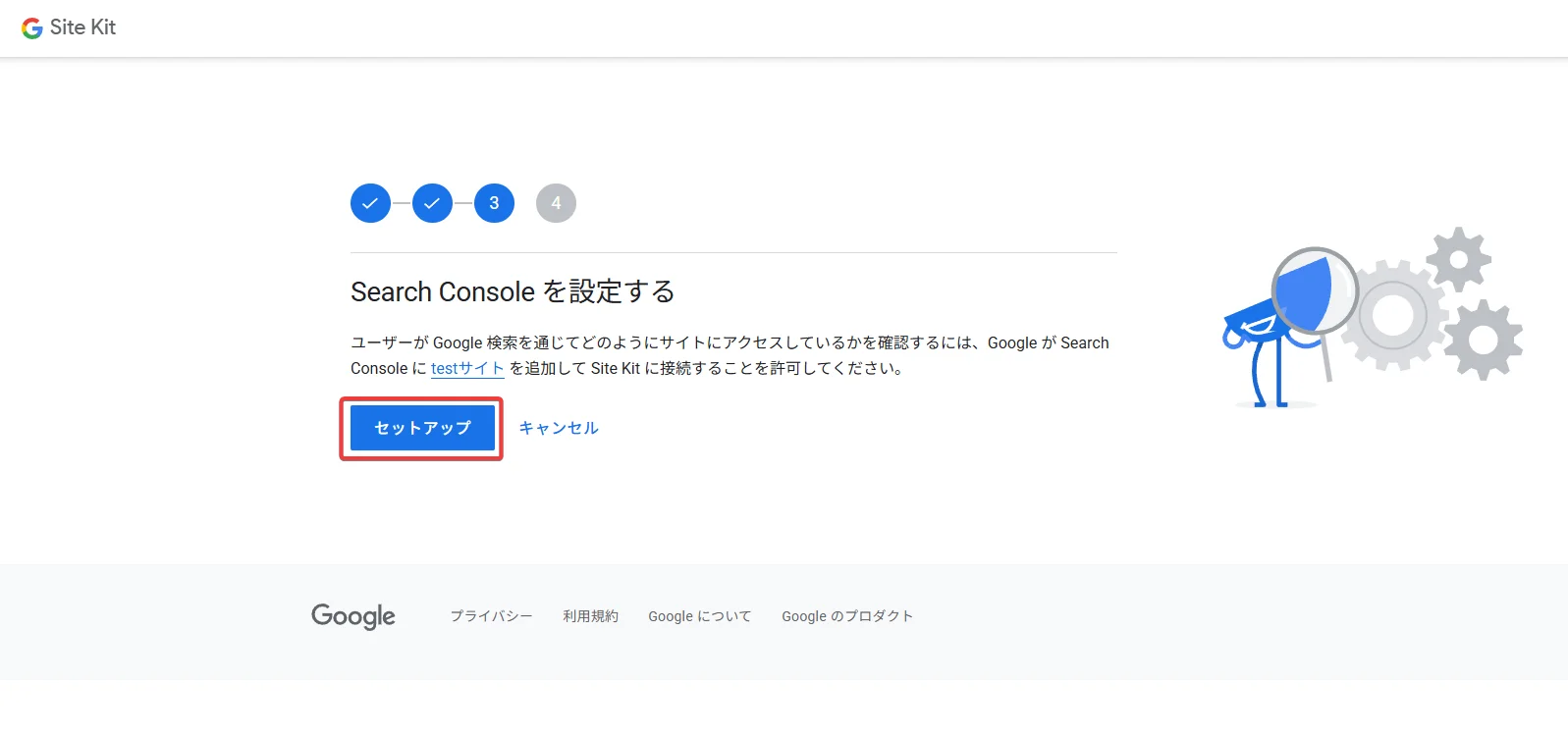
- アナリティクス(GA4)連携設定を行う
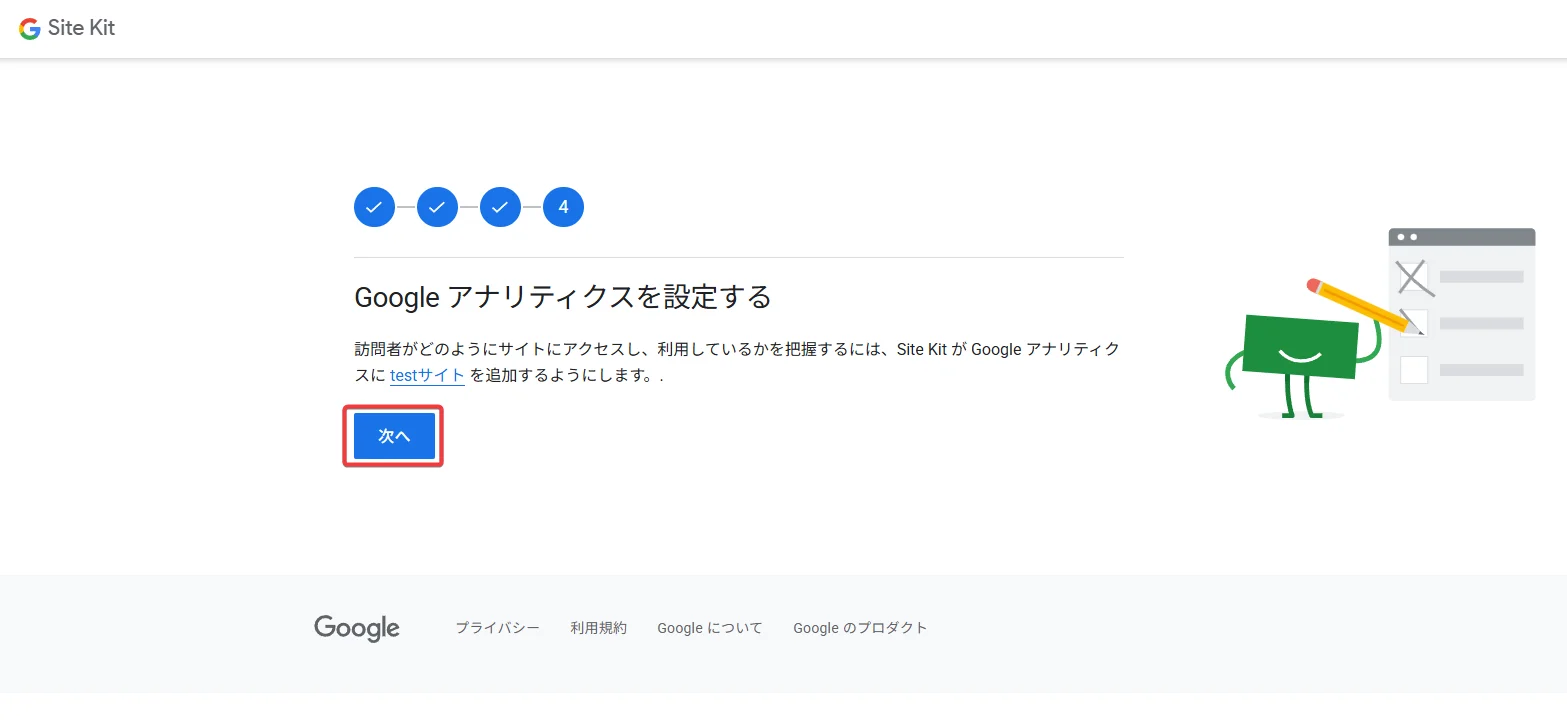
- プロパティ連携を確認
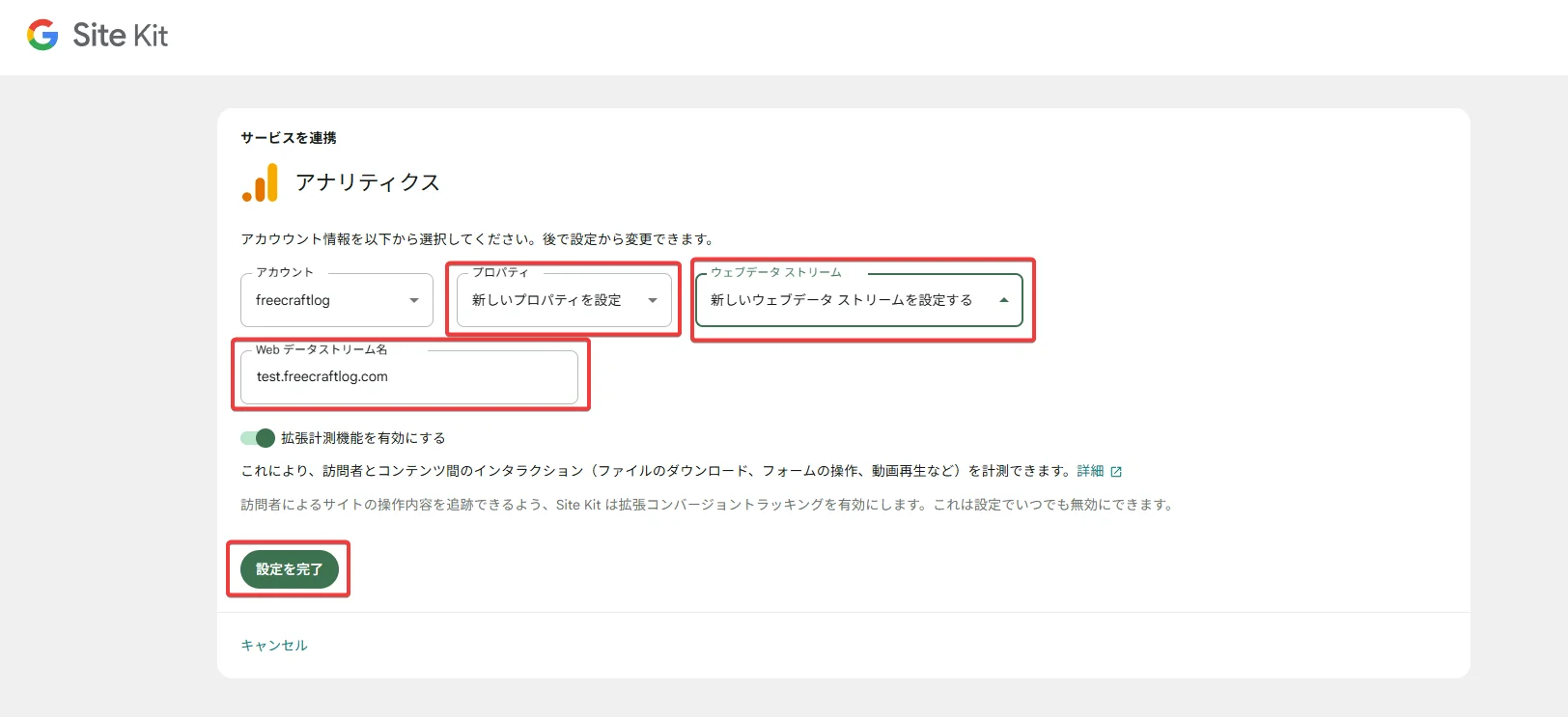
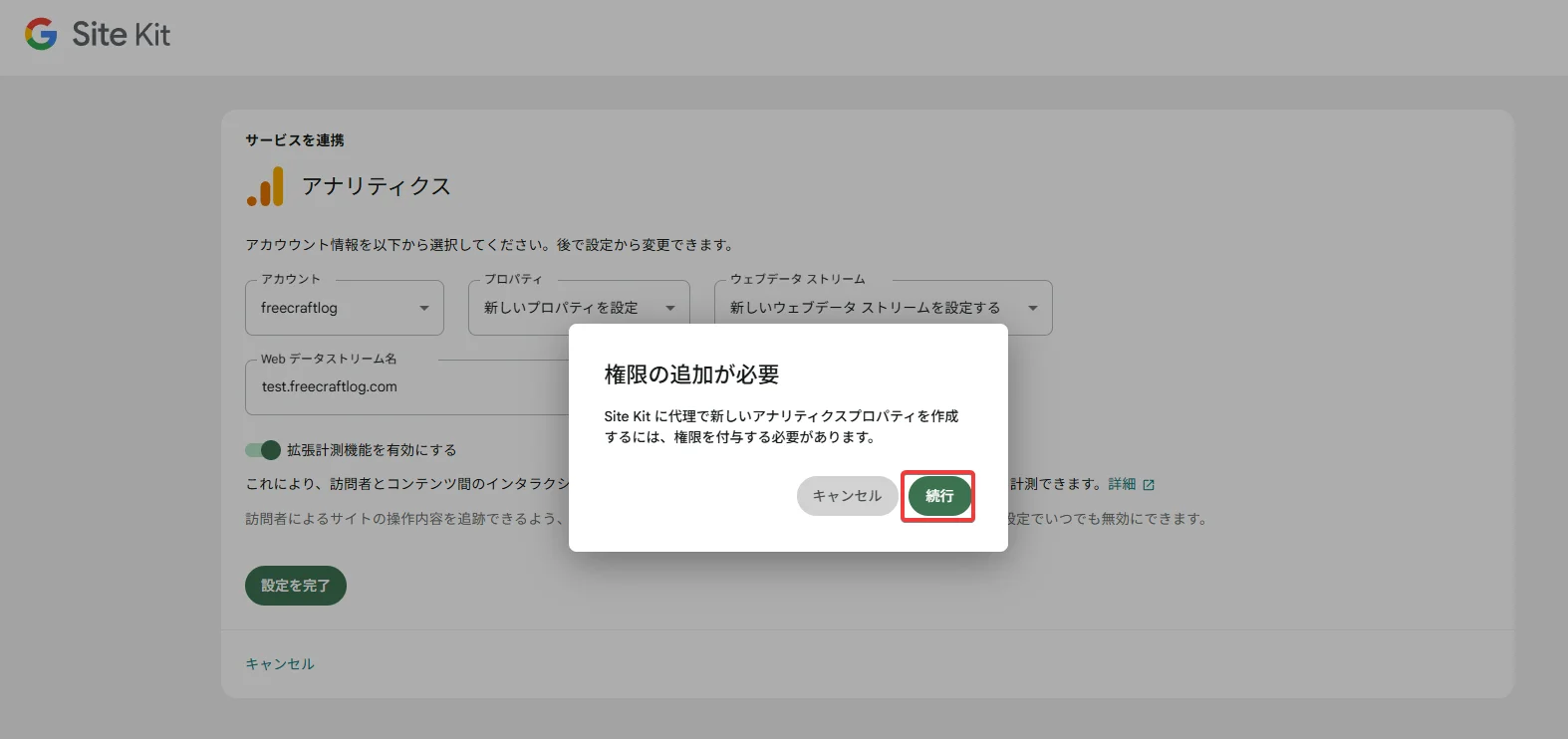
- Search Console データが表示されれば完了!
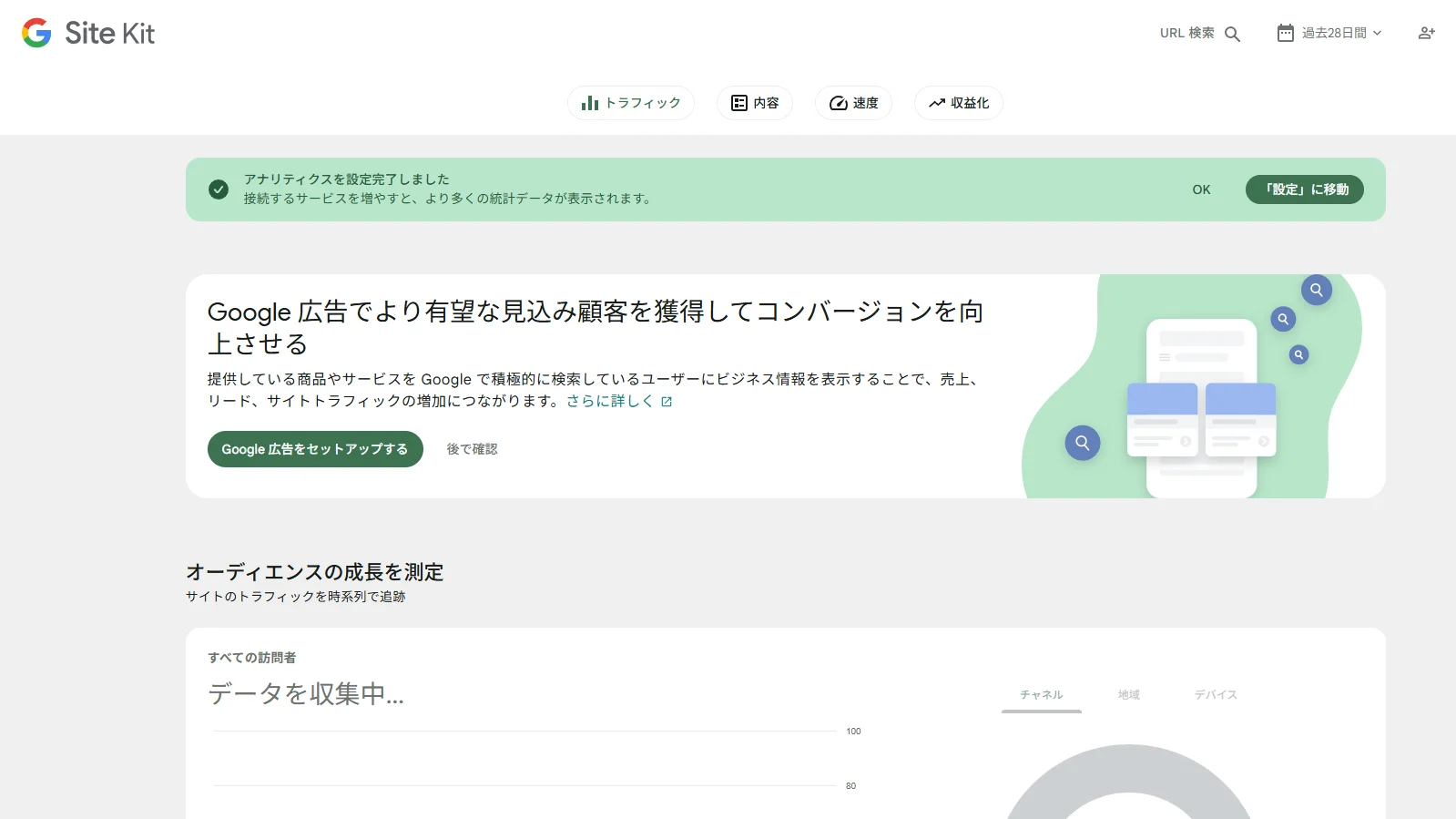
設定後にできること
- 検索キーワードごとのクリック数・表示回数・平均順位の確認
- インデックス状況やエラーのチェック
- 改善すべき記事や伸びている記事の発見
よくある質問(QA セクション)
Q. Search Console は無料で使えますか?
A. はい、Google アカウントさえあれば完全無料で利用できます。
Q. 既に GA4 だけ設定している場合でも Site Kit でサーチコンソールを追加できますか?
A. 可能です。Site Kit の設定画面からサーチコンソールのみを追加連携できます。
Q. Site Kit を削除したら GA4 やサーチコンソールのデータは消えますか?
A. 消えません。データは Google 側に保存されているため、Site Kit を削除しても継続して利用可能です。
まとめ
- Site Kit ならサーチコンソールと GA4 をまとめて設定可能
- 設定後は記事改善のために定期的にサーチコンソールを確認するのがおすすめ
- 初心者でも数分で設定できるので、まだ導入していない人は早めに始めましょう







コメント